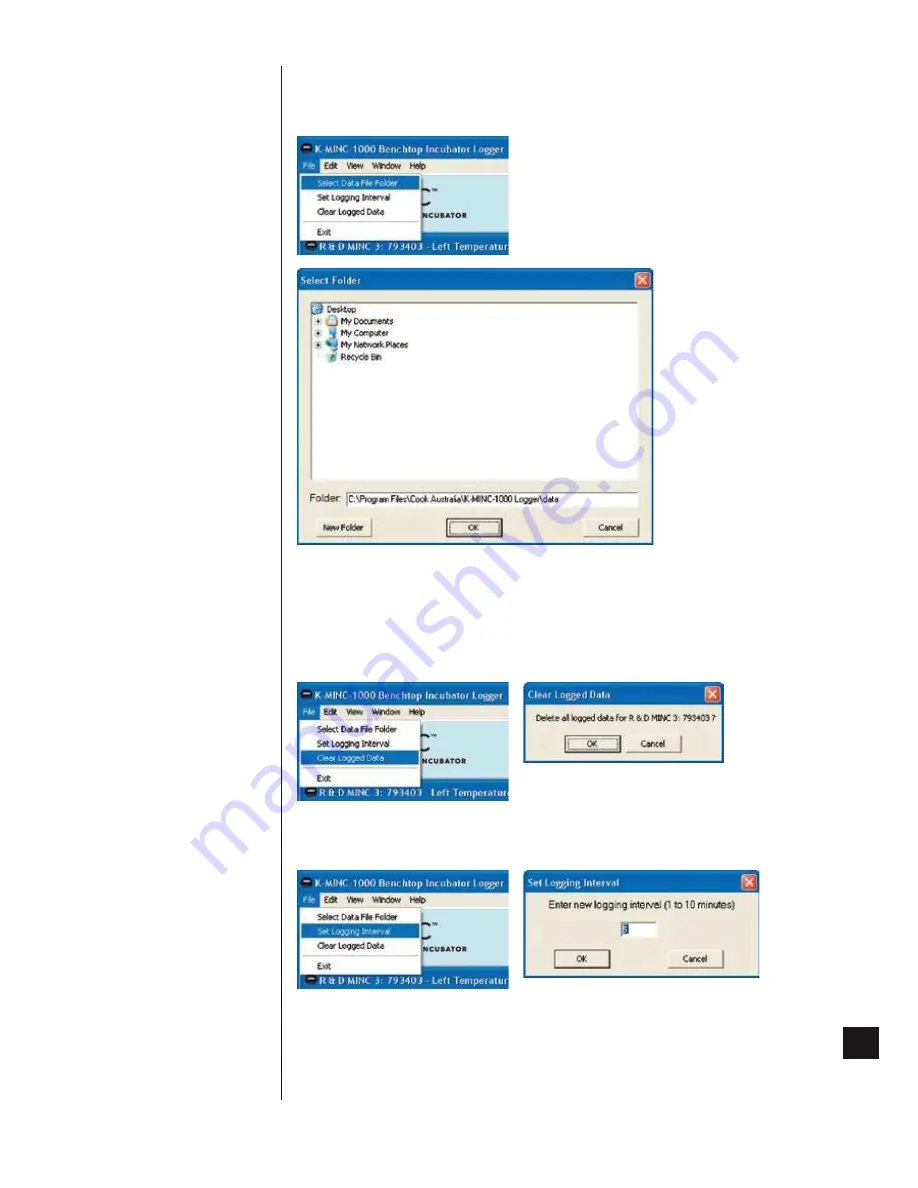
16-18
K-MINC-1000 Kullanma Talimatı
Türkçe
5.6.3 Verileri günlü
ğ
e alma
Verilerin bir CSV dosyasına kaydedilmesi bir MINC saptanır saptanmaz ba
ş
lar. Günlüğe alma i
ş
levi kapatılamaz. Her bağlı
cihaz için ayrı bir veri dosyası yazılır ve bu dosyalar veri dosyası klasöründe olu
ş
turulur. Geçerli klasörü görmek için File
(Dosya) menüsünden “Select Data File Folder” (Veri Dosyası Klasörünü Seç) komutunu seçin.
Buradan yeni bir veri dosyası klasörü seçilebilir veya olu
ş
turulabilir.
Dosyalar MINC’nin adı ve sonrasında seri numarasıyla adlandırılır. Bu dosyalardaki veriler arka arkaya eklenir ve böylece
birkaç farklı çalı
ş
madan veriler içerebilir. Verileri silmek için File (Dosya) menüsünden “Clear Logged Data” (Günlüğe
Alınan Verileri Sil) komutunu seçin. Veri ancak aktif olarak görüntülenen MINC’den silinir.
Veri dosyaları ayrı döngüler için tutulacaksa spesifik MINC veri dosyasını bir ar
ş
ivleme alanına kopyalamak ve kayıtlı veri
dosyalarını silmeden önce kopyalanan dosyanın yeniden adlandırılması önerilir.
Kopyalanan dosya ba
ş
langıçtan veya dosyanın son silindiğinden dosyanın kopyalandığı zamana kadar tüm günlüğe
alınan verileri içerecektir. MINC ayrılmazsa ve kaydedilen veriler silinirse daha sonraki veriler yine silinen dosyaya
yazılmaya devam edecektir.
Dosyalar Windows File Manager (Dosya Yöneticisi) ile de silinebilir veya yeni adlandırılabilir.
Varsayılan değer olarak ölçümler dosyaya 5 dakikalık aralıklarla kaydedilir. Dosyanın her satırında zaman ve tarih
damgası vardır. Alarmlar ve diğer olaylar hemen kaydedilir. Günlüğe alma aralığı File (Dosya) menüsünden “Set Logging
Interval” (Günlüğe Alma Aralığını Ayarla) komutu seçilerek 1 ile 10 dakika arasında ayarlanabilir.
16














































